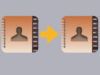Come eliminare un contatto dalla rubrica
Accedendo alla rubrica del tuo smartphone, hai notato la presenza di numerosi contatti che vorresti cancellare? Hai aggiunto un nominativo per errore alla tua rubrica e adesso vorresti rimuoverlo, ma non sai come fare? Se le cose stanno in questo modo, allora sarai felice di sapere che sei capitato nel posto giusto al momento giusto!
In questa mia guida, infatti, ti illustrerò come eliminare un contatto dalla rubrica in modo facile e immediato. Ti spiegherò, nel dettaglio, come rimuovere un contatto dalla rubrica del tuo smartphone Android, del tuo iPhone, da quella del tuo PC Windows e dal tuo Mac. Dopodiché ti darò alcune informazioni su come agire sulla lista dei contatti di Gmail, di Outlook e di altre applicazioni molto popolari, come WhatsApp e Skype, solo per fare qualche esempio.
Coraggio: siediti bello comodo e dedicami soltanto qualche istante del tuo tempo libero per leggere con attenzione le procedure illustrate qui di seguito. Sono sicuro che, alla fine della lettura, sarai riuscito nel tuo intento, cancellando i contatti superflui. A me non resta che augurarti una buona lettura e una buona pulizia!
Indice
- Come eliminare un contatto dalla rubrica Android
- Come eliminare un contatto da rubrica iPhone
- Come eliminare un contatto da rubrica Windows
- Come eliminare un contatto da rubrica Mac
- Come eliminare un contatto dalla rubrica Gmail
- Come eliminare un contatto dalla rubrica di Outlook
- Come eliminare un contatto dalla rubrica di Libero Mail
- Come eliminare un contatto dalla rubrica di WhatsApp
- Come eliminare contatti rubrica da Skype
- Come eliminare un contatto dalla rubrica Postepay
- Come eliminare un contatto dalla rubrica della banca
Come eliminare un contatto dalla rubrica Android
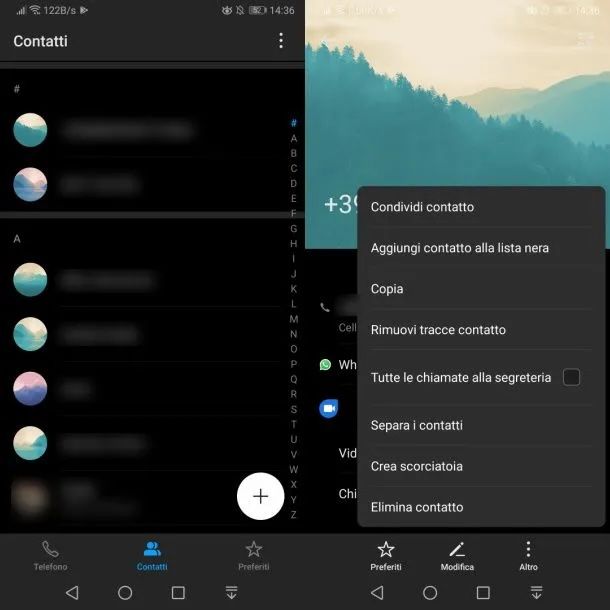
Se vuoi eliminare un contatto dalla rubrica di Android, l'operazione che devi eseguire è davvero semplice e ti richiederà soltanto qualche minuto del tuo tempo. Ti avviso, però, che la procedura che ti descriverò nelle prossime righe potrebbe essere leggermente diversa da quella che potresti effettuare sul tuo smartphone Android, in quanto non tutti i dispositivi mobili con questo sistema operativo sono uguali.
Se utilizzi l'app Contatti di Google, fai un tap prolungato su un contatto da cancellare, in modo da attivare la modalità di selezione. A questo punto seleziona altri eventuali contatti da eliminare e fai tap prima sull'icona del cestino (in alto a destra) e poi su Elimina.
Ti ricordo che se hai attiva la sincronizzazione dell'account Google con la rubrica dello smartphone, cancellando un contatto da quest'ultima, questo verrà eliminato anche dalla lista dei contatti su Google (di cui ti parlerò meglio in un capitolo successivo della guida).
Se ci sono dei contatti duplicati, puoi analizzarli ed eventualmente cancellarli andando nella scheda Correggi e gestisci dell'app e scegliendo l'opzione Unisci e correggi.
Se, invece, possiedi uno smartphone Huawei, la prima cosa che devi fare è avviare l'app Contatti del produttore cinese (quella con l'icona di un omino). Nella lista dei contatti che ti viene mostrata, individua il contatto che vuoi cancellare e mantieni la pressione del dito sul suo nome. Nel riquadro che ti viene mostrato, pigia poi sulla voce Elimina per due volte consecutive (potrebbe essere necessario spuntare la voce Ho letto e compreso), per confermare la cancellazione del contatto.
In alternativa, fai tap sul nome del contatto, per accedere alla sua scheda. Dopodiché premi sull'icona ⋮ (Altro), situata in basso a destra, e scegli la voce Elimina contatto dalla schermata che ti viene mostrata. Conferma, poi, l'eliminazione del contatto, premendo il tasto Elimina.
Come eliminare un contatto da rubrica iPhone
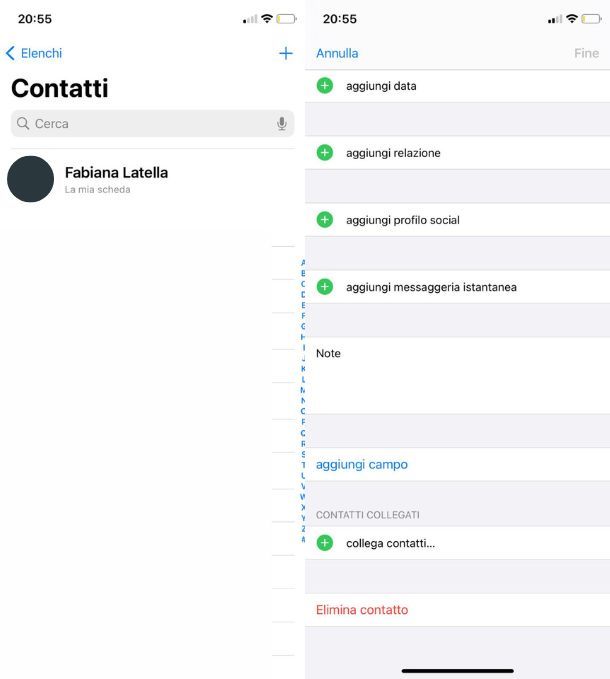
Eliminare un contatto dalla rubrica dell'iPhone è un'operazione altresì semplice. Per procedere, la prima cosa che devi fare è avviare l'app Contatti, la cui icona è situata in schermata Home. Fatto ciò, nell'elenco che ti viene mostrato, fai un tap prolungato sul nominativo da eliminare e seleziona Elimina contatto dal menu che si apre, dunque dai conferma.
Se ci sono contatti duplicati da cancellare, l'app te lo segnalerà con un riquadro apposito e potrai analizzarli ed eventualmente cancellarli seguendo le semplici indicazioni su schermo.
Come eliminare un contatto da rubrica Windows
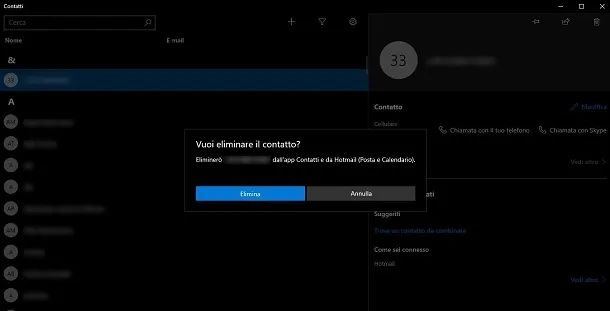
Nel caso in cui volessi eliminare un contatto che hai salvato sul tuo account Microsoft, puoi procedere tramite l'applicazione Contatti Microsoft o l'applicazione gratuita di Outlook per Windows 10 e 11, seguendo due procedure diverse.
Nel caso dell'app Contatti, individua il contatto che vuoi cancellare nella sua schermata principale e fai clic su di esso. Adesso, premi sull'icona del cestino che trovi in alto a destra e conferma la procedura d'eliminazione, facendo clic sul tasto Elimina.
Nel caso di Outlook (che unisce Posta, Calendario, Contatti, Attività e quant'altro) in un'unica app gratuita, trovi scritto come fare nel paragrafo che ho dedicato in via specifica a questo software.
Come eliminare un contatto da rubrica Mac
Se vuoi cancellare un contatto salvato nella rubrica del tuo Mac, puoi agire tramite l'applicazione Contatti di macOS oppure, se hai attivato la sincronizzazione dei contatti con iCloud, puoi procedere dalla piattaforma cloud di Apple: trovi spiegato tutto qui sotto.
Contatti di macOS
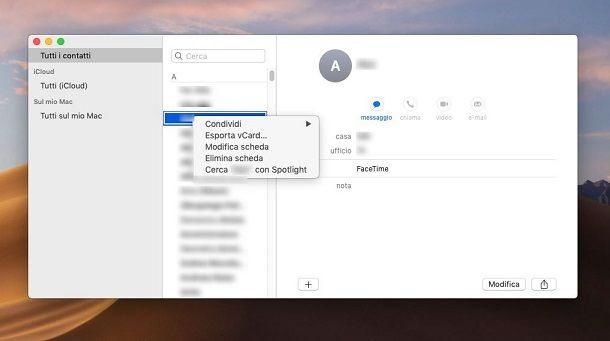
Per rimuovere un contatto dall'applicazione Contatti di macOS, quello che devi fare è avviare quest'ultima, selezionare una delle collocazioni disponibili tra iCloud o Sul mio Mac, dunque fai clic destro sul nominativo che vuoi rimuovere e seleziona la voce Elimina scheda dal menu contestuale. Premi, quindi, il tasto Elimina, nel riquadro in alto e il gioco è fatto.
Per cancellare più contatti contemporaneamente, selezionali mediante cmd+clic e procedi come detto poc'anzi.
Se c'è attiva la sincronizzazione dei contatti con iCloud, le modifiche si ripercuoteranno anche sulla rubrica che hai salvato in cloud.
Contatti di iCloud
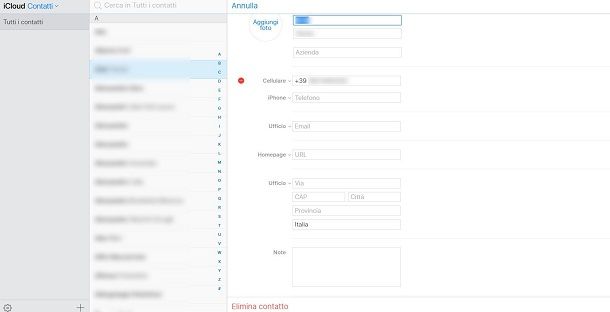
In alternativa a quanto visto in precedenza, anche tramite la sezione Web di iCloud.com, puoi gestire i tuoi contatti salvati nella rubrica, procedendo anche alla loro eliminazione. Per effettuare quest'operazione, raggiungi questo link ed effettua l'accesso con le credenziali del tuo ID Apple.
Fatto ciò, fai cmd+clic per selezionare i contatti da cancellare, premi sulla dicitura Elimina contatto che trovi in alto e dai conferma.
Come eliminare un contatto dalla rubrica Gmail
La rubrica di Gmail non è altro che la lista dei contatti memorizzata sull'account Google. Questa lista può contenere i nominativi registrati dalla casella di posta elettronica Gmail o dalla rubrica di un dispositivo Android.
Per eliminare un contatto dalla rubrica di Gmail, puoi quindi procedere dalla rubrica del servizio o da quella del tuo dispositivo Android (come ti ho spiegato in precedenza): ecco tutto in dettaglio.
Contatti di Gmail
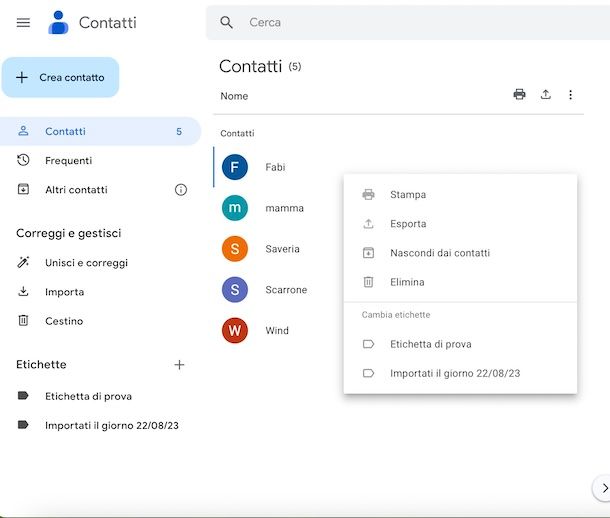
Per procedere alla cancellazione di un contatto dalla rubrica di Gmail, collegati al sito Web Contatti Google, effettua il login con le credenziali del tuo account Google e utilizza la scheda Contatti (nella barra laterale) per visualizzare i nominativi memorizzati in rubrica. Alcuni contatti non memorizzati da te in rubrica possono comunque essere stati salvati da Google nella sezione Altri contatti.
Quando hai individuato il nominativo che vuoi cancellare, fai clic sull'icona ⋮, situata al suo fianco sulla destra (e che compare spostando il cursore sul nominativo) e scegli la voce Elimina dal riquadro che visualizzi. Conferma quindi l'operazione, premendo sul tasto Sposta nel cestino.
Nel caso in cui volessi eliminare più contatti contemporaneamente, sposta il cursore sui vari nominativi e apponi il segno di spunta al riquadro che vedi comparire. Dopodiché, premi sull'icona ⋮, situata in alto, e clicca sulle voci Elimina > Sposta nel cestino.
Contatti di Android
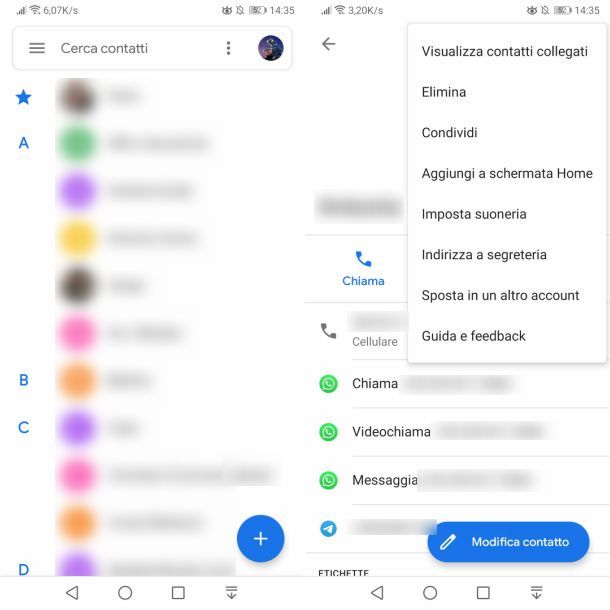
Come ti ho già spiegato in precedenza, puoi cancellare un contatto dalla rubrica di Google anche utilizzando l'app Contatti di Google, disponibile sul Play Store di Android, a patto, chiaramente, che tu abbia associato il tuo account Gmail al sistema del robottino verde.
Come eliminare un contatto dalla rubrica di Outlook
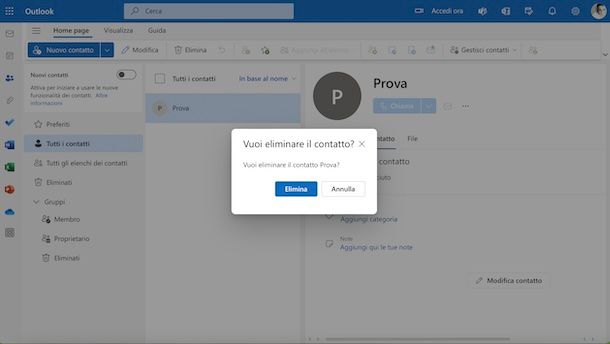
Hai salvato un contatto nella rubrica di Microsoft Outlook per Windows 10/11 o macOS e ora vuoi cancellarlo oppure hai memorizzato un nominativo nella rubrica di Outlook.com per errore? Nessun problema, puoi decidere di rimuoverlo tramite l'applicazione Contatti di Windows (di cui ti ho parlato in questo capitolo, a patto di aver attivato la sincronizzazione della rubrica con il sistema operativo) oppure procedendo tramite la sezione Persone di Outlook sull'applicazione desktop oppure sul suo sito Web ufficiale.
Se hai deciso di optare per il client, avvialo, mentre per procedere dalla versione Web del servizio, raggiungi questo link ed effettua l'accesso tramite le credenziali del tuo account Microsoft.
Ora, in qualsiasi caso, nella barra laterale di sinistra, fai clic sulla scheda Persone > Tutti i contatti, per visualizzare l'elenco dei nominativi memorizzati sull'account Microsoft, scegli il contatto da cancellare apponendo su di esso il segno di spunta (che compare spostando il cursore sul nome in questione) e premi il tasto Elimina, collocato in alto. In alternativa, esegui un clic destro sul nome del contatto da eliminare e seleziona la voce Elimina dal menu che si apre.
Nel riquadro che ti viene mostrato, a questo punto, fai clic sul tasto Elimina, per confermarne l'eliminazione e il gioco è fatto. Puoi anche evidenziare più contatti, facendo clic sull'icona sul segno di spunta che compare al passaggio del cursore, per entrare nella modalità di selezione multipla. Fatto ciò, segui la stessa procedura che ti ho descritto nelle righe precedenti.
Come eliminare un contatto dalla rubrica di Libero Mail
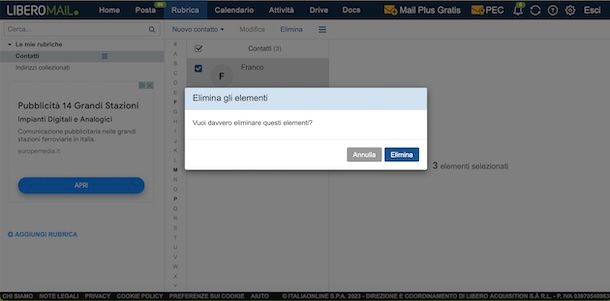
Utilizzi Libero Mail e ti stai domandando come cancellare un contatto dalla sua rubrica? Nessun problema: puoi procedere tramite la versione Web del servizio e la sua app per dispositivi mobili (disponibile per Android e per iOS/iPadOS).
Nel primo caso, collegati a questa pagina Web, quindi esegui l'accesso mediante l'utilizzo delle tue credenziali. Una volta entrato nella tua casella email, premi sulla scheda Rubrica (collocata in alto) e fai clic sul contatto che desideri eliminare. Una volta fatto, premi sulla voce Elimina posta in alto e dai conferma della tua volontà di eliminare il contatto cliccando sul pulsante Elimina che vedi comparire nel messaggio a schermo.
In alternativa, per selezionare più contatti in contemporanea ed eliminarli tutti insieme, apponi il segno di spunta ai nominativi di chi vuoi cancellare e segui la stessa procedura che ti ho indicato poco più su.
Se preferisci agire da smartphone, invece, avvia l'app di Libero Mail, se necessario accedi con le tue credenziali, quindi premi sull'icona Menu collocata in alto a sinistra. Dall'elenco che vedi comparire seleziona a questo punto la voce Impostazioni, quindi fai tap sulla voce Applicazione e premi sulla dicitura Contatti.
Non ti resta che premere sul contatto che desideri eliminare e, quando ne visualizzi la scheda con le informazioni, premere sulla voce Elimina contatto e poi sul pulsante Elimina.
Come eliminare un contatto dalla rubrica di WhatsApp
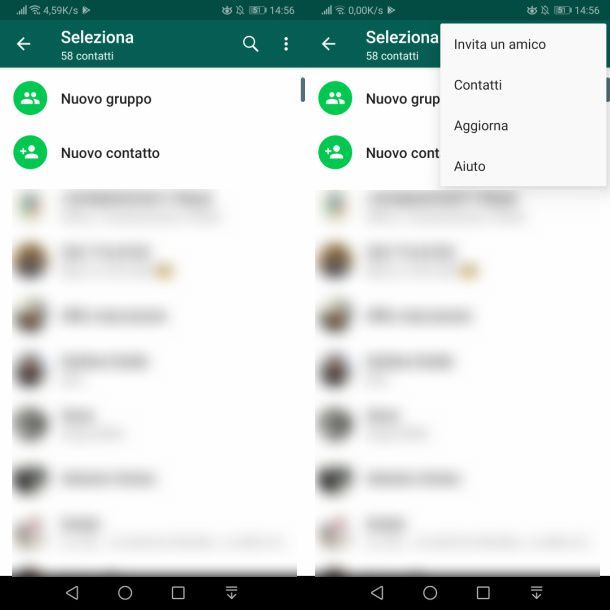
WhatsApp non possiede una rubrica propria, tale da poter rimuovere un nominativo. Questa famosa app di messaggistica istantanea, infatti, mostra tutti i contatti della rubrica del telefono che hanno un account attivo sulla piattaforma.
In base a quanto appena detto, procedere all'eliminazione di un contatto dalla rubrica di WhatsApp implica agire direttamente sulla rubrica del proprio smartphone. A tal proposito, puoi consultare quanto ti ho già descritto nei paragrafi dedicati ad Android e a iOS.
Come eliminare contatti rubrica da Skype
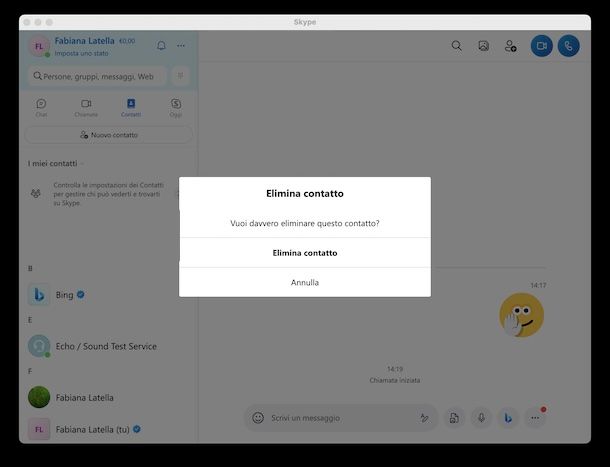
Se utilizzi il software Skype per restare in contatto con i tuoi amici, puoi cancellare un contatto dalla rubrica facilmente, agendo tramite l'applicazione desktop oppure l'app per dispositivi Android (disponibile anche su store alternativi per gli smartphone che non possiedono i servizi di Google integrati) o iOS/iPadOS. La procedura da seguire è uguale, a prescindere dalla piattaforma che stai utilizzando per accedere a Skype.
Dopo aver avviato l'applicazione di Skype, raggiungi la scheda Contatti, situata in alto nel client desktop o in basso nell'app per dispositivi mobili. A questo punto, da PC, fai clic destro sul nominativo che vuoi cancellare oppure, da smartphone/tablet, mantieni la pressione del dito su di esso.
Nel riquadro che ti viene mostrato, scegli la voce Elimina contatto e clicca poi sull'omonimo tasto nel messaggio che vedi comparire a schermo. Facile, vero?
Come eliminare un contatto dalla rubrica Postepay
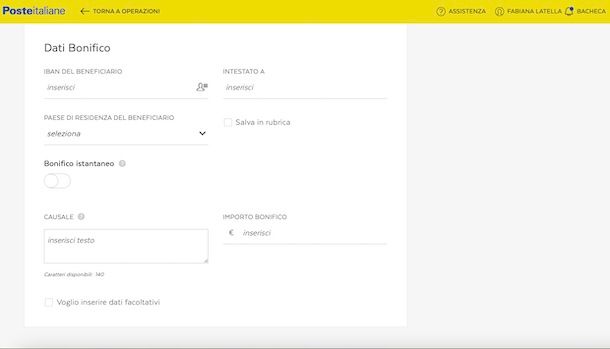
Hai una Postepay Evolution che utilizzi per eseguire bonifici e ti stai chiedendo come eliminare un vecchio contatto in questo caso? Oppure utilizzi di frequente il P2P di Postepay e ti stai chiedendo come eliminare un contatto dalla rubrica di questo servizio?
Niente di più facile! Come prima cosa collegati al sito Web di Poste Italiane e accedi con le tue credenziali. Dopodiché, premi sul tuo nome in alto a destra e seleziona la voce MyPoste dall'elenco che vedi comparire.
Ora, premi sull'opzione rapida Bonifico SEPA e, nella pagina sulla quale vieni ricondotto, clicca sull'icona della rubrica posta accanto alla voce IBAN Beneficiario. Ora, nell'elenco di contatti che vedi comparire, individua quello da eliminare e premi sull'icona del cestino posta al suo fianco, per cancellarlo immediatamente. Tieni presente che operazioni molto simili puoi eseguirle anche tramite le app per dispositivi mobili di Poste Italiane, premendo sull'icona della rubrica posta accanto alla voce Inserisci dati del beneficiario (sempre prima di eseguire un bonifico SEPA).
Per eliminare un contatto P2P dall'app Postepay (disponibile per Android — anche su store alternativi — e per iOS/iPadOS), invece, le cose stanno un po' diversamente. I contatti che usufruiscono del servizio, infatti, sono estrapolati direttamente dalla rubrica dello smartphone. Pertanto, per eliminarne uno, devi cancellarlo dal telefono come ti ho spiegato nei paragrafi precedenti di questa guida dedicati ad Android e a iOS.
Come eliminare un contatto dalla rubrica della banca
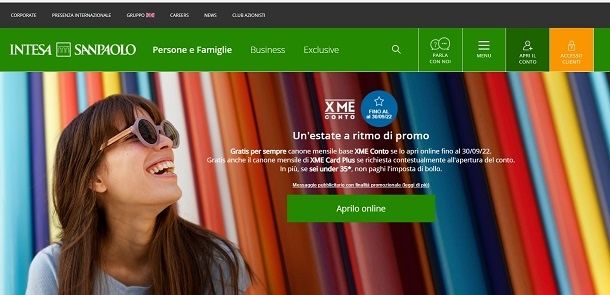
Anche per quel che riguarda le banche, eliminare un contatto salvato è un'operazione piuttosto semplice e immediata. Praticamente tutti i servizi di home banking, infatti, offrono una lista di contatti salvati per eseguire più velocemente operazioni come l'invio di denaro tramite bonifici SEPA.
In linea generale, quindi, quello che devi fare è collegarti al sito Web o all'app per dispositivi mobili della tua banca, accedere con le tue credenziali e ricercare una sezione dedicata alla rubrica (ad es. Operazioni e pagamenti > La mia rubrica o Area personale > Conto corrente > Lista dei beneficiari).
Una volta fatto, non dovrai far altro che individuare il contatto da eliminare, premere su di esso e cercare una dicitura utile per eliminare o rimuovere il nominativo in questione, dando poi conferma della volontà di cancellarlo.
Tieni presente che, tuttavia, non tutte le banche possiedono un'opzione utile per cancellare i contatti salvati in rubrica. Spesso, però, permettono di modificarne i dati, sostituendo l'IBAN quando quest'ultimo viene cambiato dal legittimo proprietario.

Autore
Salvatore Aranzulla
Salvatore Aranzulla è il blogger e divulgatore informatico più letto in Italia. Noto per aver scoperto delle vulnerabilità nei siti di Google e Microsoft. Collabora con riviste di informatica e cura la rubrica tecnologica del quotidiano Il Messaggero. È il fondatore di Aranzulla.it, uno dei trenta siti più visitati d'Italia, nel quale risponde con semplicità a migliaia di dubbi di tipo informatico. Ha pubblicato per Mondadori e Mondadori Informatica.